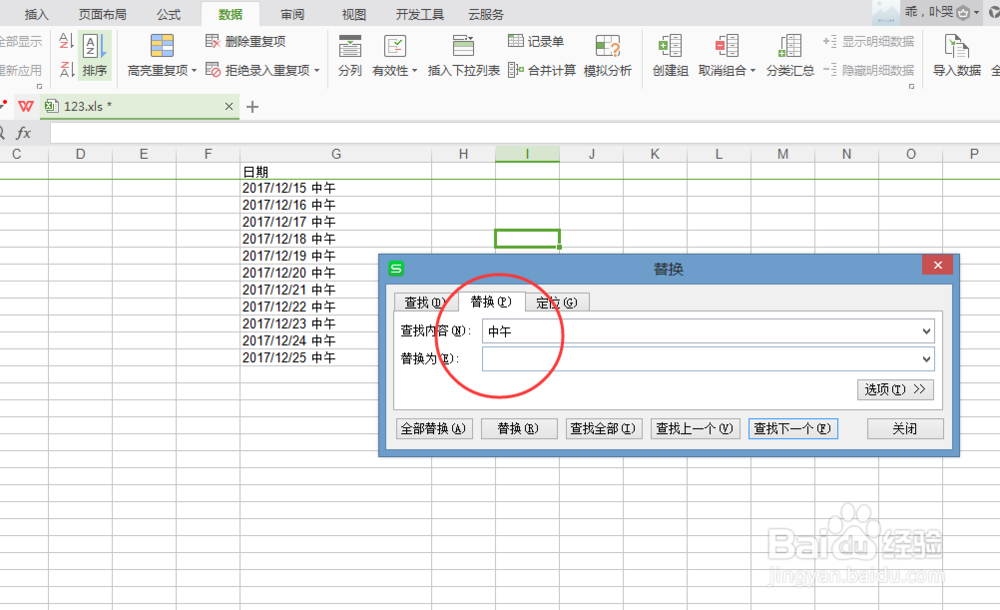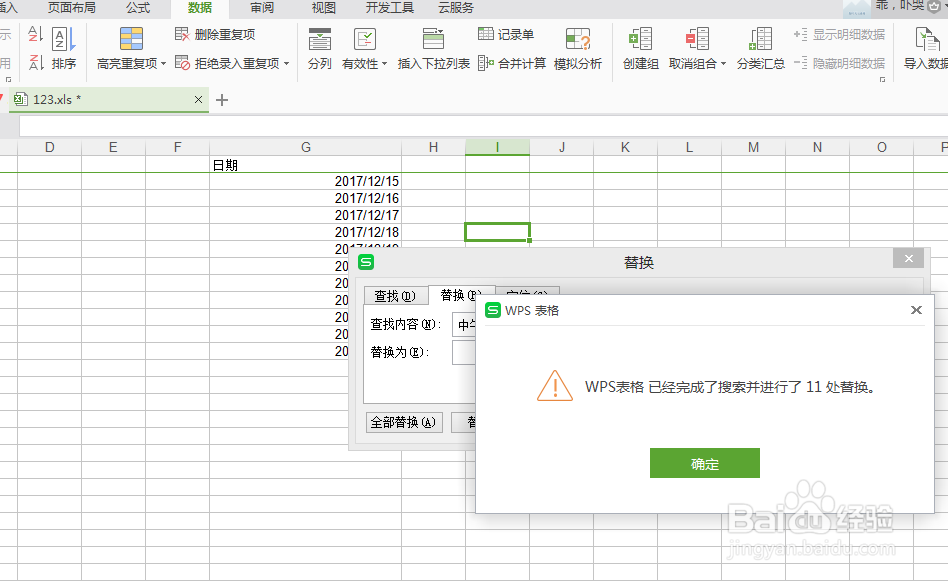1、选中这一列数据,点击墙绅褡孛数据,然后找到分列,点击之后会出现一个框框。点击下一步,可以看到数据里面,分开的方式用的是空格,所以在下一步里面勾上空格。
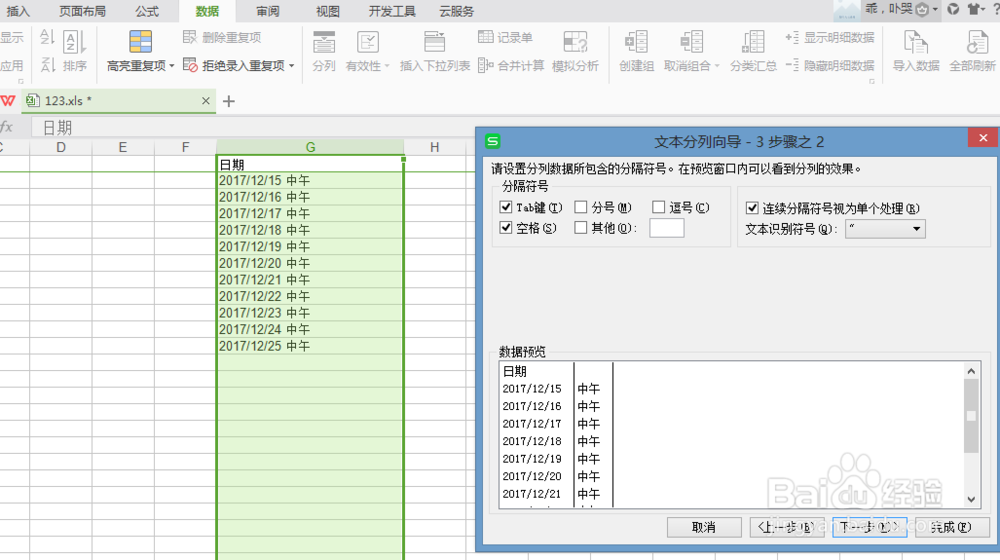
2、选中之后可以在下面看到,日期中间会用一条竖线隔开,然后点击完成,就可以看到之前的数据已经分成两部分,取到前面部分的就可以。
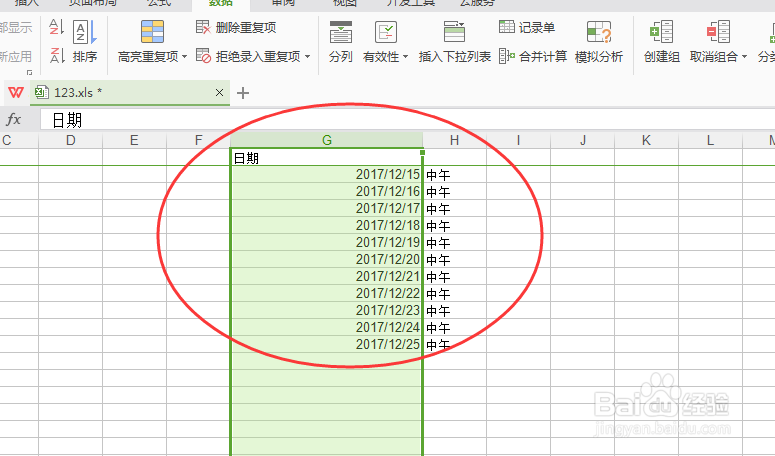
3、我们可以看到这部分数据前面部分的宽度是一样的,所以我们可以选择分列的第二种方法。选中这列数据,点击固定宽度。

4、点击下一步之后,数据中间会出现一条竖线,这条竖线是可以移动的,取哪些数据我们就移动就哪里就行。
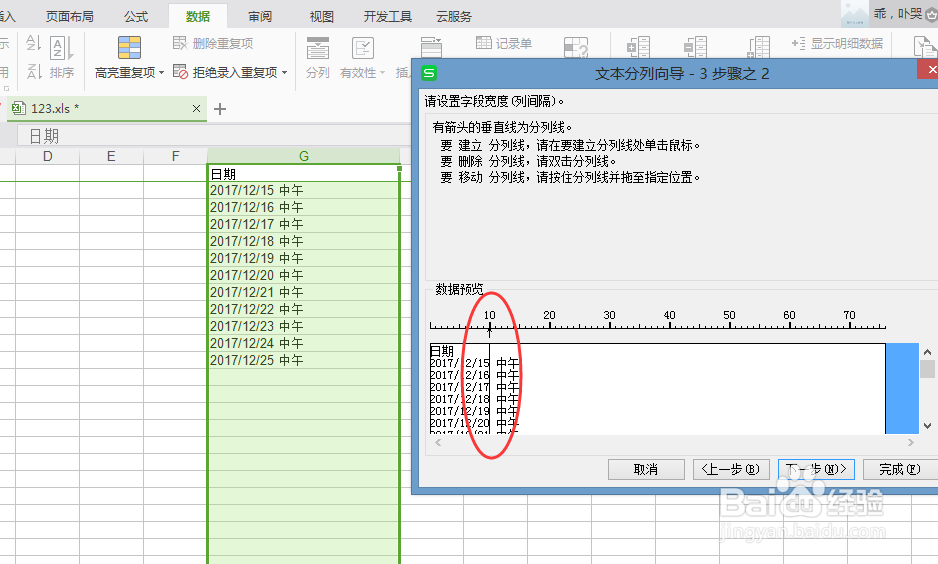
5、点击完成之后可以看到该数据,和之前的分列效果一样。选择用什么分列方式,我们可以按照相应的数据来决定。
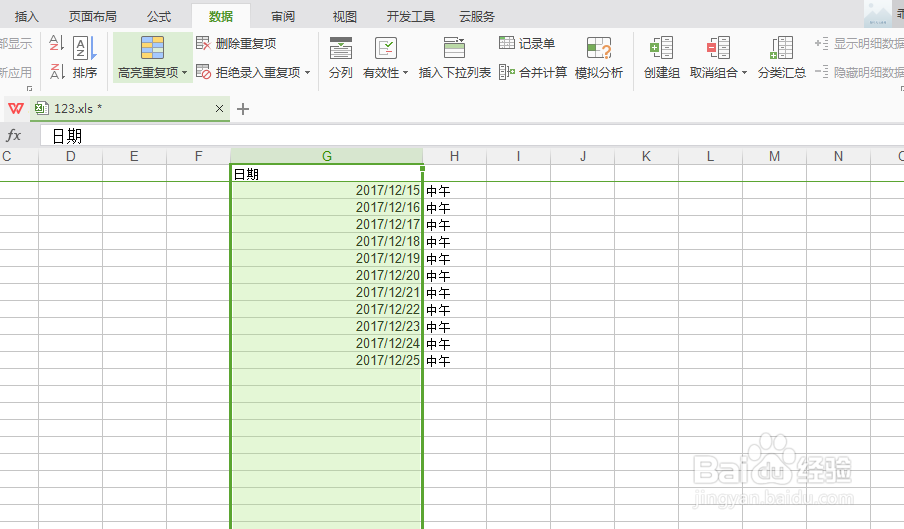
6、当数据中不要的部分是一样的时候也可以用替换方式,在替换里面将不要的数据部分替换成空格即可。